Что такое MMC.
Оставлю эту статью здесь. просто так на заметку.
MMC является общей расширяемой средой для управляющих приложений, удовлетворяющей вышеперечисленным условиям. Реализована она в виде обычного MDI-приложения (многооконного), широко использующего интернет-технологии. Сама по себе MMC не представляет управляющих функций — это лишь среда для оснасток (snap-in). Оснастка — управляющий компонент, интегрирующийся в MMC. Одна оснастка представляет единицу управления, а их набор — управляющий инструмент. Оснастка может как посылать команды приложению, так и принимать их, а также выступать в качестве элементов интеграции различных приложений. Одновременно в системе можно использовать и MMC, и управляющие приложения других фирм, задействовав их отдельно либо создав ярлыки на них в MMC. Вырисовывается такая схема
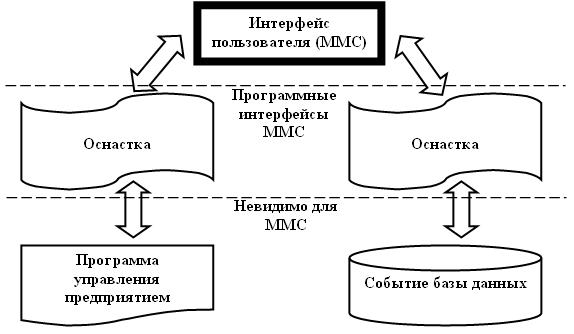
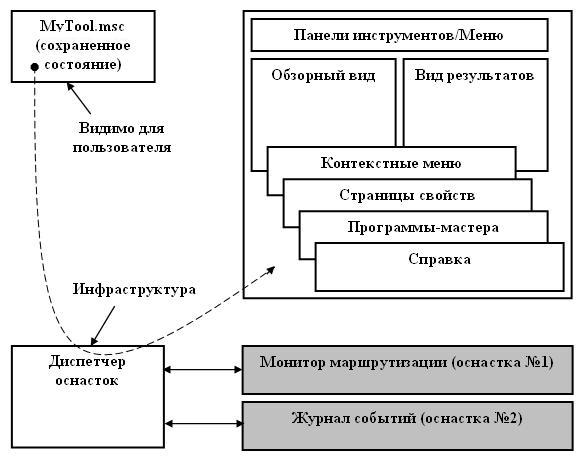
Как видите, MMC — серьезная среда управления с множеством полезных свойств. К сожалению, не многие ею пользуются, так как не догадываются о ее существовании. С одной стороны, MMC — это инструмент администратора, предназначенный для удаленного и локального администрирования машин в сети, с другой же — данная возможность присутствует на всех версиях NT старше 4.0, так почему бы ею не воспользоваться. К тому же, это стандартное и удобное средство, позволяющее вытворять с вашей машиной множество вещей, недоступных другими способами. Так что вперед экспериментировать (только осторожно, я вас предупредил:-)). Да, в данной статье широко использовались материалы из книги Федора Зубанова "Microsoft Windows 2000. Планирование, развертывание, управление".
Оставлю эту статью здесь. просто так на заметку.
MMC является общей расширяемой средой для управляющих приложений, удовлетворяющей вышеперечисленным условиям. Реализована она в виде обычного MDI-приложения (многооконного), широко использующего интернет-технологии. Сама по себе MMC не представляет управляющих функций — это лишь среда для оснасток (snap-in). Оснастка — управляющий компонент, интегрирующийся в MMC. Одна оснастка представляет единицу управления, а их набор — управляющий инструмент. Оснастка может как посылать команды приложению, так и принимать их, а также выступать в качестве элементов интеграции различных приложений. Одновременно в системе можно использовать и MMC, и управляющие приложения других фирм, задействовав их отдельно либо создав ярлыки на них в MMC. Вырисовывается такая схема
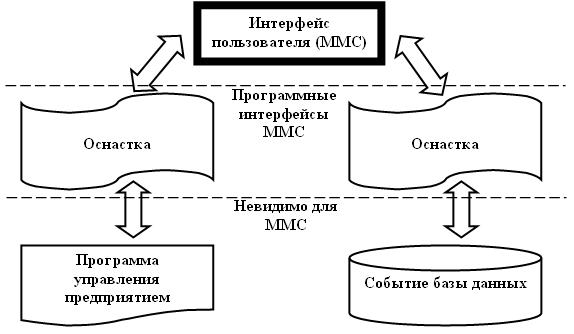
Архитектура MMCОбратите свое внимание на следующий
рис. Здесь вы увидите модель консоли управления.
Диспетчер оснасток (Snap-in manager) — основа консоли управления — позволяет добавлять, удалять и модифицировать оснастки, а также разрешает указать, как будет работать данная оснастка: автономно или с дополнительными расширениями. Значения параметров хранятся в файлах с расширением .msc. Из нескольких загруженных оснасток администратор может создать инструмент управления. Этот инструмент сохраняется в MSC-файле для повторного использования и называется документом.
"Монитор маршрутизации" и "Журнал событий" на рисунке являются подгруженными оснастками, с которыми взаимодействует пользователь.
Объединяясь, оснастки создают пространство имен — упорядоченный набор узлов в виде древовидной структуры. Если дерево большое, можно воспользоваться страницей Избранное (интерфейс MMC в целом напоминает Проводник). Для каждого узла можно открывать дочерние окна.
Диспетчер оснасток (Snap-in manager) — основа консоли управления — позволяет добавлять, удалять и модифицировать оснастки, а также разрешает указать, как будет работать данная оснастка: автономно или с дополнительными расширениями. Значения параметров хранятся в файлах с расширением .msc. Из нескольких загруженных оснасток администратор может создать инструмент управления. Этот инструмент сохраняется в MSC-файле для повторного использования и называется документом.
"Монитор маршрутизации" и "Журнал событий" на рисунке являются подгруженными оснастками, с которыми взаимодействует пользователь.
Объединяясь, оснастки создают пространство имен — упорядоченный набор узлов в виде древовидной структуры. Если дерево большое, можно воспользоваться страницей Избранное (интерфейс MMC в целом напоминает Проводник). Для каждого узла можно открывать дочерние окна.
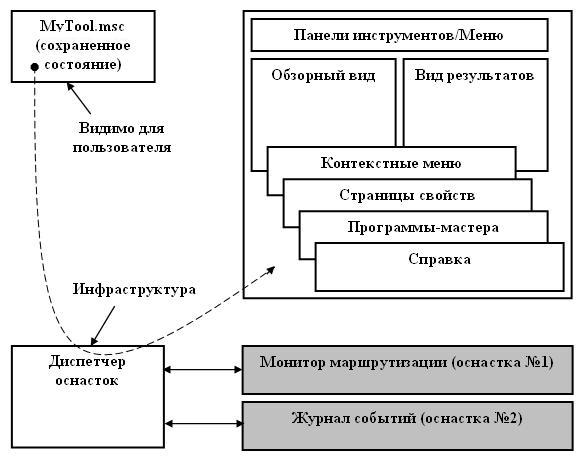
ОснасткиОснастка (snap-in) — это минимальная единица
управления, реализованная в виде OLE Inproc-сервера, исполняемого в контексте
MMC. Как уже говорилось, набор оснасток представляет собой инструмент
управления. Оснастка способна вызывать другие поддерживаемые в системе элементы
управления и DLL. Такая гибкость позволяет создавать инструменты по желанию
администратора, заточенные под конкретные задачи. Оснастки бывают
самостоятельными и оснастками-расширениями. Самостоятельные оснастки полностью
самодостаточны, а оснастки-расширения обеспечивают нужной функциональностью
оснастку-родителя. Многие оснастки обладают двойной функциональностью, являясь
одновременно самостоятельными и расширяющими, как, например, оснастка Ведение
журнала, расширяющая оснастку Управление компьютером. Оснасткам доступны
следующие механизмы расширения консоли управления:
• Перечисление имен.
• Расширение контекстного меню.
• Расширение меню Новый (New).
• Расширение меню Задачи (Tasks).
• Расширение панели инструментов и кнопок на ней.
• Расширение страницы свойств.
• Расширение меню Вид (View).
• Организация последовательностей в программах-мастерах.
• Расширение справочной системы.
Думаю, с этим все ясно.
• Расширение контекстного меню.
• Расширение меню Новый (New).
• Расширение меню Задачи (Tasks).
• Расширение панели инструментов и кнопок на ней.
• Расширение страницы свойств.
• Расширение меню Вид (View).
• Организация последовательностей в программах-мастерах.
• Расширение справочной системы.
Думаю, с этим все ясно.
Работа с MMCКонсоль
работает в двух основных режимах: авторском (author) и пользовательском (user).
Пользовательский режим делится на 3 подрежима:
• полного доступа;
• ограниченного доступа с несколькими окнами;
• ограниченного доступа с одним окном.
• ограниченного доступа с несколькими окнами;
• ограниченного доступа с одним окном.
Полное управление над инструментом и консолью в целом вы получаете
только в режиме автора, в любом пользовательском вы можете лишь использовать
его, причем с ограничениями. Для перехода в авторский режим следует загрузить
консоль командой mmc, а затем добавить нужный инструмент. Также можно выделить
нужный mmc-файл и в контекстном меню по правому щелчку мыши выбрать команду
Автор (Author) либо запустить данный файл с ключом /a. Добавить или удалить
оснастку можно в авторском режиме из меню Консоль, Добавить или удалить оснастку
(Console, Add/remove Snap-in). Кстати, на закладке Расширения (Extensions) можно
отключить ненужные в данный момент оснастки-расширения для добавляемой
оснастки. Для изменения свойств созданного вами инструмента, сохраненного в
файле .msc, служит пункт Параметры (Options) меню Консоль (Console), где можно
указать необходимый режим доступа. У MMC есть одно замечательное свойство —
панели заданий (taskpads). Это окно с одной или несколькими вкладками, на
которых может располагаться список параметров и произвольные задания в виде
значка. Заданием может быть команда из меню текущей оснастки, ссылка на
web-страницу или любая команда, вызывающая приложение или сценарий. Для создания
такой панели необходимо щелкнуть правой кнопкой мыши на нужной вам ветке консоли
и выбрать команду Новый вид панели задач (New Taskpad View). Запустится
программа-мастер, которая сначала настроит вид этой панели, а потом запустит
другой мастер, добавляющий задания на созданную панель. Надо признать, это очень
удобная вещь. Внешний вид оснастки позволяет настроить команда Настроить
(Customize) меню Вид (View).
Управление доступом к оснасткамВ
дополнение к вышесказанному отмечу возможность управления доступом к оснасткам с
помощью групповой политики, которая позволяет разрешить/запретить:
• доступ
ко всем оснасткам в авторском режиме;
• использование тех или иных оснасток.
• использование тех или иных оснасток.
Итак, открываем оснастку Групповая политика (Group Policy) для
локального компьютера или любого другого. В ветви Конфигурация пользователя
(User Configuration) находим ветвь Консоль управления Microsoft (Microsoft
Management Console), где указываем нужные параметры. В списке запрещенных или
разрешенных оснасток следует запретить оснастки, использование которых
нежелательно. Если вы используете XP или Server 2003, то слева от параметров
будете видеть исчерпывающие подсказки, посмотреть на которые можно также на
закладке Объяснение.
Как видите, MMC — серьезная среда управления с множеством полезных свойств. К сожалению, не многие ею пользуются, так как не догадываются о ее существовании. С одной стороны, MMC — это инструмент администратора, предназначенный для удаленного и локального администрирования машин в сети, с другой же — данная возможность присутствует на всех версиях NT старше 4.0, так почему бы ею не воспользоваться. К тому же, это стандартное и удобное средство, позволяющее вытворять с вашей машиной множество вещей, недоступных другими способами. Так что вперед экспериментировать (только осторожно, я вас предупредил:-)). Да, в данной статье широко использовались материалы из книги Федора Зубанова "Microsoft Windows 2000. Планирование, развертывание, управление".
Комментариев нет:
Отправить комментарий